Η χρήση υπογραφών σε μηνύματα κειμένου ήταν δημοφιλής από την εποχή των αναδιπλούμενων τηλεφώνων και των πληκτρολογίων QWERTY, αλλά μπορεί να μην ξέρετε πώς να προσθέσετε υπογραφές στο τηλέφωνό σας με τα σημερινά smartphone. Πολλές εφαρμογές έχουν αφαιρέσει υπογραφές από πρόσφατες ενημερώσεις, γεγονός που μπορεί να δυσκολέψει τον τρόπο ενεργοποίησης και ρύθμισης μιας υπογραφής της επιλογής σας.

Ευτυχώς, το Android είναι η πλατφόρμα επιλογής και είναι εύκολο να επιλέξετε μια εφαρμογή που θα σας επιτρέψει εύκολα να ορίσετε υπογραφές, να εμφανίσετε ονόματα, να συμπεριλάβετε στοιχεία επικοινωνίας και πολλά άλλα. Ας ρίξουμε μια ματιά στον τρόπο προσθήκης υπογραφής σε μηνύματα κειμένου στο Android.
Πίνακας περιεχομένων
Η εφαρμογή μηνυμάτων μου έχει υπογραφές;
Η δημοτικότητα των smartphone οδήγησε σε μεγάλο βαθμό σε αργή κατάργηση των υπογραφών στα περισσότερα μηνύματα εκτός email, όπου οι υπογραφές εξακολουθούν να βοηθούν στην παροχή πλαισίου σχετικά με το άτομο που σας στέλνει email. Επειδή οι περισσότεροι χρήστες δεν χρειάζονται πλέον υπογραφές στα μηνύματα κειμένου, ορισμένοι κατασκευαστές κατέληξαν στο συμπέρασμα ότι δεν χρειάζεται πλέον να περιλαμβάνουν υπογραφές στην εφαρμογή.
Η Samsung, για παράδειγμα, άρχισε να αφαιρεί την επιλογή προσθήκης υπογραφής σε ένα μήνυμα το 2016 με το Galaxy S7 και δεν προσφέρει πλέον την επιλογή στο μενού ρυθμίσεων για την εφαρμογή. Το ίδιο ισχύει και για τα μηνύματα Android. η προεπιλεγμένη εφαρμογή αποστολής μηνυμάτων Google για συσκευές Project Fi και Pixel σταμάτησε να περιλαμβάνει την επιλογή κάποια στιγμή μέσα στο 2017.
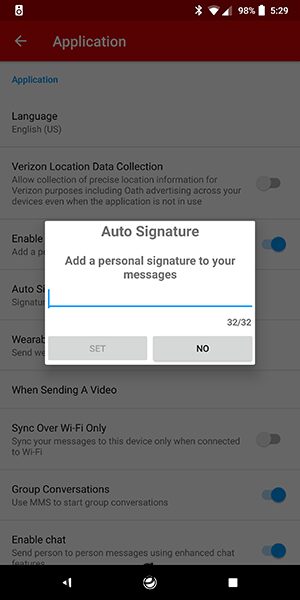
Αλλά μόνο και μόνο επειδή η προεπιλεγμένη εφαρμογή ανταλλαγής μηνυμάτων για το τηλέφωνό σας δεν έχει την επιλογή προσθήκης υπογραφής στο τηλέφωνό σας δεν σημαίνει ότι πρέπει να χάσετε τις υπογραφές στα κείμενα. Πολλές εφαρμογές τρίτων και πρώτου κατασκευαστή εξακολουθούν να έχουν τη δυνατότητα να προσθέτουν μια υπογραφή στο κάτω μέρος των μηνυμάτων κειμένου σας.
Αυτή η τιμή απονέμεται στην Textra, μια δημοφιλή εναλλακτική λύση τρίτου μέρους από τον προγραμματιστή Delicious. Με το Textra, όχι μόνο μπορείτε να προσαρμόσετε σχεδόν κάθε πτυχή της διεπαφής χρήστη, από το χρώμα θέματος έως την εμφάνιση emoji, αλλά μπορείτε επίσης να χρησιμοποιήσετε υπογραφές στα μηνύματά σας SMS χωρίς κανένα πρόβλημα.
Από πολλές απόψεις, το Textra μοιάζει με την πιο προσαρμόσιμη έκδοση του Android Messages, χρησιμοποιώντας παρόμοια σχεδίαση, ενώ επιτρέπει δεκάδες πρόσθετες λειτουργίες και ρυθμίσεις στο μενού προσαρμογής. Έχουμε γράψει εκτενώς για την εφαρμογή σε άλλες περιπτώσεις, και αυτή δεν διαφέρει: αν θέλετε να χρησιμοποιήσετε υπογραφές στα μηνύματα κειμένου σας στο Android, το Textra είναι μια εξαιρετική επιλογή για επικοινωνία.
Χρήση του Textra για υπογραφές
Η ρύθμιση μιας υπογραφής στο Textra είναι εύκολη και αν έχετε χρησιμοποιήσει στο παρελθόν τα Μηνύματα Android, πιθανότατα θα νιώσετε σαν στο σπίτι σας μόλις ξεκινήσετε την εφαρμογή. Μόλις κατεβάσετε την εφαρμογή από το Play Store εδώ και έχετε επιτρέψει στο Textra να ολοκληρώσει τη διαδικασία εγκατάστασης στη συσκευή σας, θα σας καλωσορίσει με την οθόνη συνομιλίας μέσα στην εφαρμογή.
Στην επάνω δεξιά γωνία της οθόνης, θα βρείτε το εικονίδιο μενού με τις τρεις κουκκίδες για να ανοίξετε το μενού περιβάλλοντος στο Textra. Πατήστε σε αυτό και μετά πατήστε Ρυθμίσεις για να αποκτήσετε πρόσβαση στο πλήρες μενού.
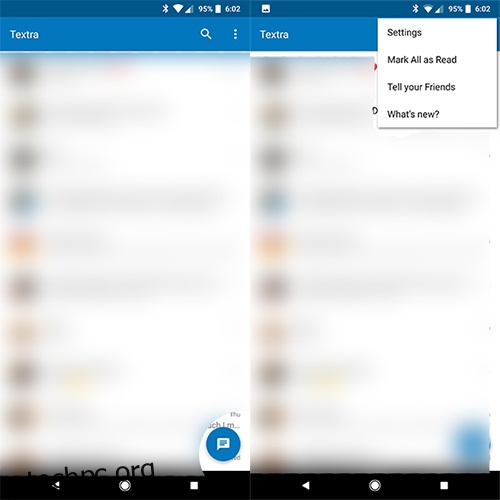
Μόλις μπείτε στο μενού Ρυθμίσεις στο Textra, μετακινηθείτε προς τα κάτω στο κύριο μενού μέχρι να βρείτε την κατηγορία Αποστολή. είναι το τέταρτο κάτω. Ενώ υπάρχουν πολλές επιλογές σε αυτήν την κατηγορία, η τρίτη επιλογή, “Υπογραφές”, σάς επιτρέπει να φορτώσετε το μενού “Υπογραφές” μέσα στο Textra.
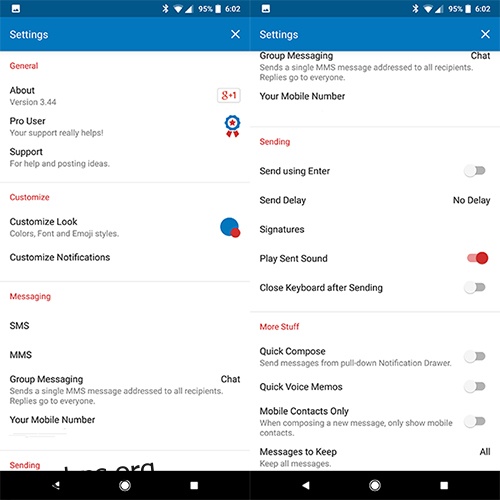
Όταν φορτώσετε για πρώτη φορά αυτό το μενού, θα δείτε μια κενή οθόνη που δεν έχει υπογραφή για έναρξη. Θα χρειαστεί να προσθέσετε μια υπογραφή στη λίστα σας για να ξεκινήσετε πατώντας το κουμπί αιωρούμενης δράσης στην κάτω δεξιά γωνία της οθόνης. Αυτό θα φορτώσει ένα κενό πλαίσιο, με το οποίο μπορείτε να εισάγετε μια νέα υπογραφή στην εφαρμογή.
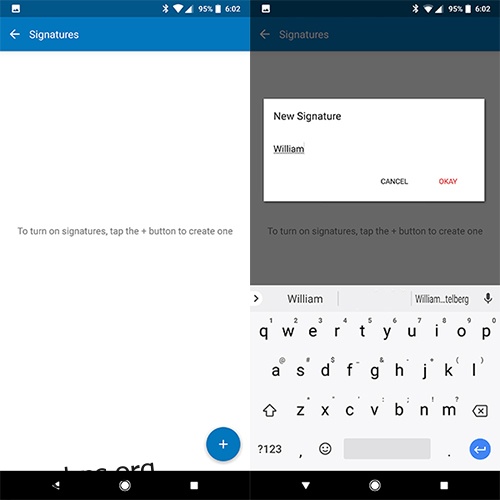
Αφού εισαγάγετε την υπογραφή σας και πατήσετε “Εντάξει” στο πλαίσιο, θα δείτε την κενή οθόνη από πριν τώρα να διαθέτει δύο νέες επιλογές. Αρχικά, θα δείτε μια εναλλαγή στο επάνω μέρος του πλαισίου για την “Προσθήκη υπογραφής”, η οποία σας επιτρέπει να ενεργοποιήσετε και να απενεργοποιήσετε την προσθήκη της υπογραφής σας σε μηνύματα εντός της εφαρμογής. Μπορείτε να το ενεργοποιήσετε και να το απενεργοποιήσετε ανάλογα με τις ανάγκες, για να μην χρειάζεται να επαναφέρετε συνεχώς τις υπογραφές σας αφού τις διαγράψετε για να τις απενεργοποιήσετε.
Η δεύτερη επιλογή είναι η δυνατότητα επιλογής υπογραφής από τη λίστα. θα δείτε την πρώτη υπογραφή που κάνατε να συμπληρώσει αυτή τη λίστα μόνο προς το παρόν. Στα δεξιά κάθε καταχώρισης, υπάρχει ένα μικρό εικονίδιο μενού με τρεις τελείες που σας επιτρέπει είτε να αλλάξετε είτε να διαγράψετε μια συγκεκριμένη υπογραφή.
Προσθέτοντας μια δεύτερη υπογραφή χρησιμοποιώντας το κουμπί αιωρούμενης δράσης στο κάτω μέρος της οθόνης, θα δείτε γιατί υπάρχει αυτή η επιλογή. Αφού προσθέσετε μια δεύτερη υπογραφή, μπορείτε να επιλέξετε μεταξύ των δύο κατά βούληση επιλέγοντας την κουκκίδα στην αριστερή πλευρά της οθόνης.
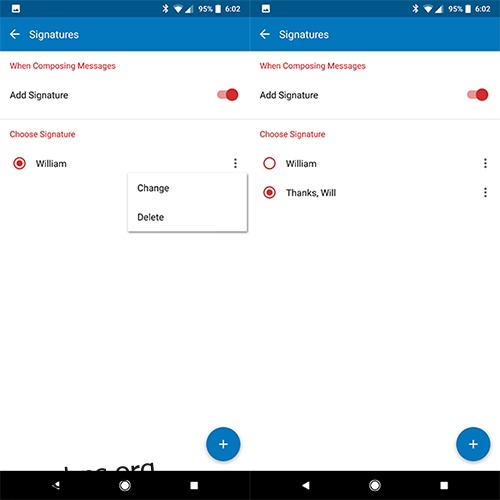
Μόλις ολοκληρώσετε την εισαγωγή της υπογραφής σας στο μενού, μπορείτε να επιστρέψετε στην οθόνη συνομιλίας. Ανοίγοντας ένα νήμα ή ένα νέο πλαίσιο μηνύματος θα εμφανιστεί ένα ελαφρώς διαφορετικό πλαίσιο εισαγωγής από το συνηθισμένο. Κάτω από το πεδίο εισαγωγής για το κείμενό σας, θα βρείτε την υπογραφή που επιλέξατε για τα μηνύματα κειμένου σας κάτω από αυτό το πεδίο. Αφού στείλετε το μήνυμά σας, η υπογραφή θα προστεθεί αυτόματα στο τέλος του κειμένου.
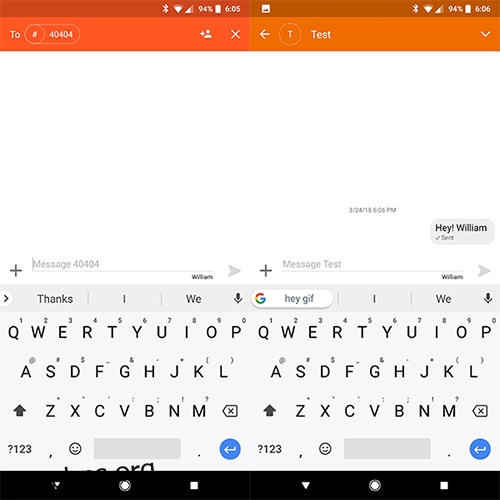
Υπάρχει μια προειδοποίηση, φυσικά. Σε αντίθεση με ορισμένα παλαιότερα τηλέφωνα της τελευταίας δεκαετίας, στο Textra αρέσει να προσθέτει την υπογραφή σας στα δεξιά του μηνύματος αντί ακριβώς από κάτω. Μπορείτε να το λύσετε είτε πατώντας enter στο πληκτρολόγιό σας πριν στείλετε το μήνυμα είτε πατώντας enter στο εσωτερικό της υπογραφής σας πριν το πληκτρολογήσετε. Συνιστούμε να κάνετε το τελευταίο, καθώς το να πατήσετε enter σε κάθε μήνυμα μπορεί να είναι αρκετά ενοχλητικό συνολικά.
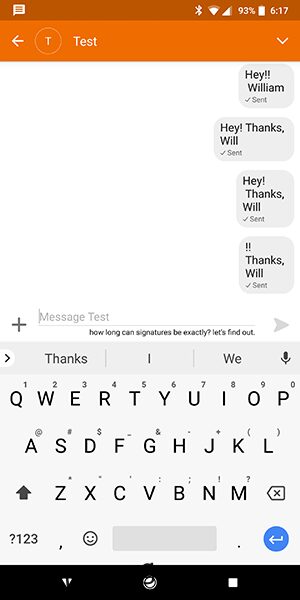
Πέρα από αυτή τη μικρή περιπλοκή, ωστόσο, η εμπειρία στο σύνολό της είναι πραγματικά πολύ καλή, καθιστώντας εύκολη την προσθήκη μιας απλής ή σύνθετης υπογραφής στο μήνυμά σας. Οι υπογραφές δεν φαίνεται να έχουν όριο χαρακτήρων στο Textra, ή τουλάχιστον, δεν φαίνεται να έχουν κάποιο όριο που στάθηκε εμπόδιο στο να εισάγουμε ό,τι κείμενο θέλαμε στο πεδίο.
Αλλες εφαρμογές
Το Textra απέχει πολύ από το να είναι η μόνη εφαρμογή που έχει τη δυνατότητα να προσθέτει υπογραφές στα γραπτά σας μηνύματα. Παρόλο που άλλες εφαρμογές, συμπεριλαμβανομένων των προαναφερθέντων Android Messages και Samsung Messages, συνεχίζουν να αφαιρούν τη λειτουργία υπογραφών από την εφαρμογή τους, υπάρχουν πάντα άλλες προσφορές SMS τρίτων στο Play Store για να διαλέξετε.
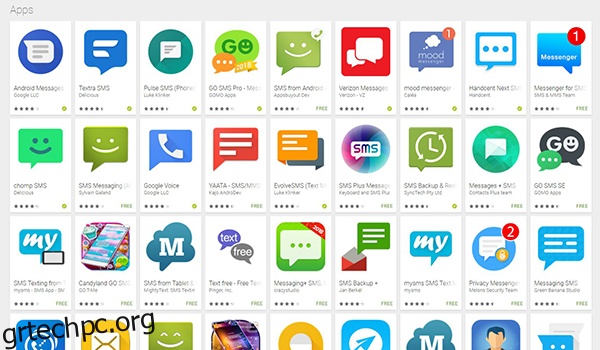
Chomp SMS είναι ένα τέτοιο παράδειγμα, αν και λαμβάνοντας υπόψη ότι είναι μια παλαιότερη εφαρμογή από τον ίδιο προγραμματιστή με το Textra, όποιος δεν του αρέσει το Textra πιθανότατα θα θέλει να παραλείψει αυτήν την εφαρμογή. Πηγαίνετε SMS Pro εξακολουθεί να έχει υποστήριξη για υπογραφές στις ρυθμίσεις τους από τη σύνταξη. Τα θέματα που είναι διαθέσιμα στους χρήστες του Go SMS το καθιστούν ένα από τα πιο προσαρμόσιμα στην αγορά σήμερα, ακόμα κι αν δεν είναι τόσο κομψό όσο η πιο σύγχρονη διεπαφή του Textra. Μηνύματα Verizon είναι επίσης μια επιλογή για χρήστες που θέλουν να χρησιμοποιήσουν μια υπογραφή. Αν και δεν ήταν το φλιτζάνι του τσαγιού μας, με 4,6 αστέρια στο Play Store, είναι πολύ αγαπητό στους χρήστες του.
Εάν χρησιμοποιείτε διαφορετική εφαρμογή SMS από μία από αυτές που αναφέρονται εδώ, μπορείτε να βουτήξετε στις ρυθμίσεις της αντίστοιχης εφαρμογής για να δείτε εάν η επιλογή υπογραφές βρίσκεται κάπου σε αυτές τις ρυθμίσεις που αναφέρονται. Το Android δεν χρησιμοποιεί επιλογή καθολικής υπογραφής, επομένως εάν η εφαρμογή SMS σας έχει τη δυνατότητα να χρησιμοποιεί υπογραφές, θα τη βρείτε στις αντίστοιχες ρυθμίσεις κάθε εφαρμογής.
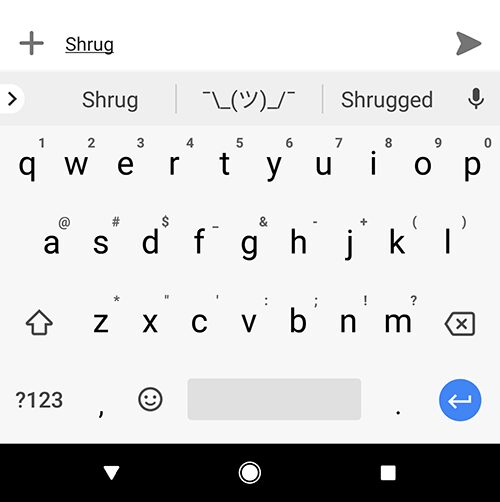
Μπορείτε επίσης να επιλέξετε να χρησιμοποιήσετε τη μέθοδο συντόμευσης στην εφαρμογή πληκτρολογίου σας. Κάνοντας κατάδυση στις ρυθμίσεις της εφαρμογής πληκτρολογίου σας, μπορείτε να προσθέσετε μια συντόμευση που διευκολύνει τη μετατροπή ενός κειμένου σε διαφορετική λέξη ή φράση. Για παράδειγμα, μπορείτε να επιλέξετε τη λέξη “υπογραφή” για να γίνει η πλήρης υπογραφή σας όταν την πληκτρολογείτε, ώστε να μπορείτε να επιλέξετε πότε εμφανίζεται και να την προσθέσετε στην εφαρμογή γραπτών μηνυμάτων της επιλογής σας. Αυτή η λύση είναι εξαιρετική αν θέλετε να παραμείνετε με την εφαρμογή ανταλλαγής μηνυμάτων που ήδη χρησιμοποιείτε, αλλά δεν μπορείτε να χρησιμοποιήσετε υπογραφές εντός της εφαρμογής.
Συχνές Ερωτήσεις
Αν χάνετε τις μέρες των υπογραφών κειμένου αλλά εξακολουθείτε να έχετε ερωτήσεις, μην ανησυχείτε. Έχουμε συμπεριλάβει αυτήν την ενότητα μόνο για εσάς.
Θέλω να χρησιμοποιήσω την προεπιλεγμένη εφαρμογή ανταλλαγής μηνυμάτων κειμένου. Τι μπορώ να κάνω?
Ένα πράγμα σχετικά με τη χρήση εφαρμογών τρίτων είναι ότι δεν είναι πάντα η διαχείριση των μηνυμάτων κειμένου σας. Ευτυχώς, το λειτουργικό σύστημα Android σάς επιτρέπει να προσαρμόσετε την εφαρμογή που θέλετε να χρησιμοποιήσετε. Το μόνο που χρειάζεται να κάνετε είναι να ορίσετε την εφαρμογή τρίτου μέρους που έχετε επιλέξει ως την προεπιλεγμένη εφαρμογή γραπτών μηνυμάτων στη συσκευή σας Android.
Το Textra θα σας ζητήσει να το ορίσετε ως την προεπιλεγμένη εφαρμογή ή μπορείτε να μεταβείτε στις Ρυθμίσεις>Εφαρμογές>Προεπιλεγμένες εφαρμογές για να ενεργοποιήσετε αυτήν την αλλαγή.
Λοιπόν, εξακολουθείτε να χρησιμοποιείτε υπογραφές στα μηνύματα κειμένου σας ή έχετε απομακρυνθεί εντελώς από τα SMS για νεότερες εφαρμογές συνομιλίας; Ενημερώστε μας στα σχόλια παρακάτω!

